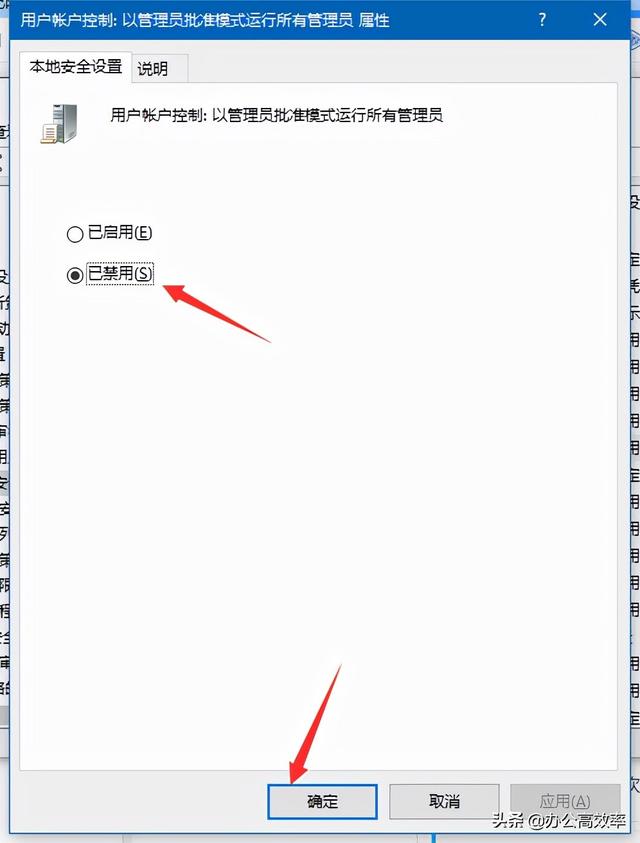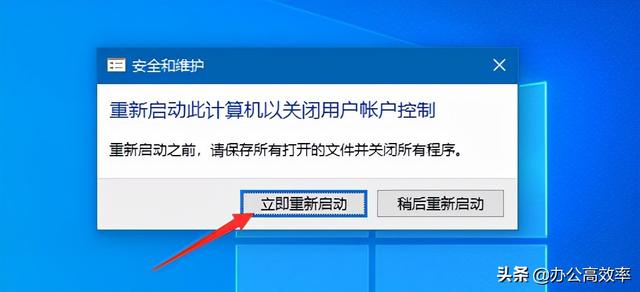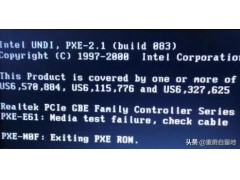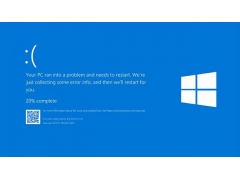运行程序时,提示“用户账户控制:为了对电脑进行保护已经阻止此应用”的提示,对此可以通过以下方法来解决。
工具/原料
- 台式机AZ107
- Windows10
- Windows PowerShell1.8
方法/步骤
当我们尝试运行程序时,如果弹出如图所示的界面,在此我们可以从中获取想要运行的程序的名称信息。如图所示:
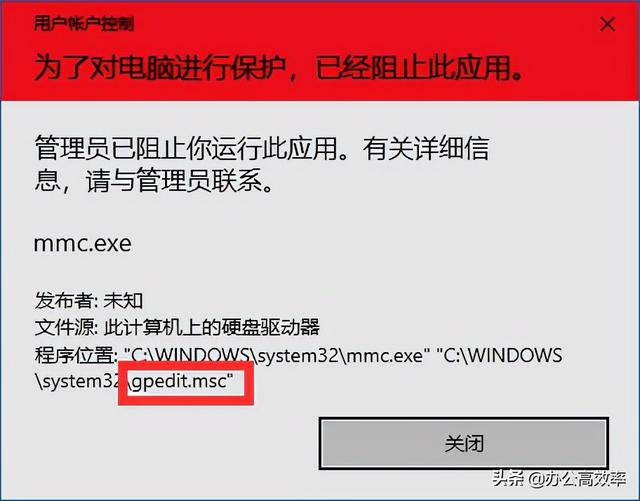
接下来我们就可以通过另一种方式启动对应的程序。右击Windows开始按钮,从其右键列表中选择“Windows PowerShell(管理员)”项打开。
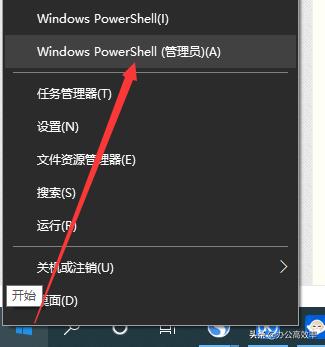
当打开如图所示的命令提示符界面后,输入“.\"后再输入想要运行的程序即可。
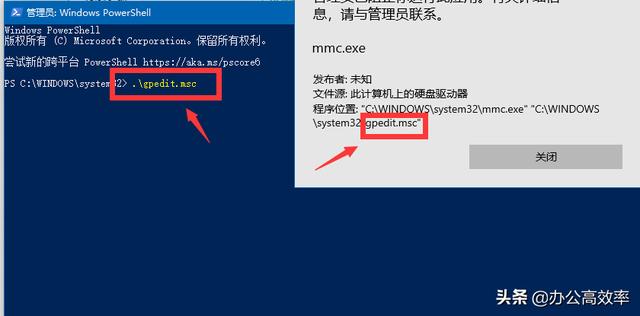
接下来我们就会发现,对应的程序可以正常运行了。利用此方法,我们还可以运行其它相关被用户权限控制所禁止运行的程序了。
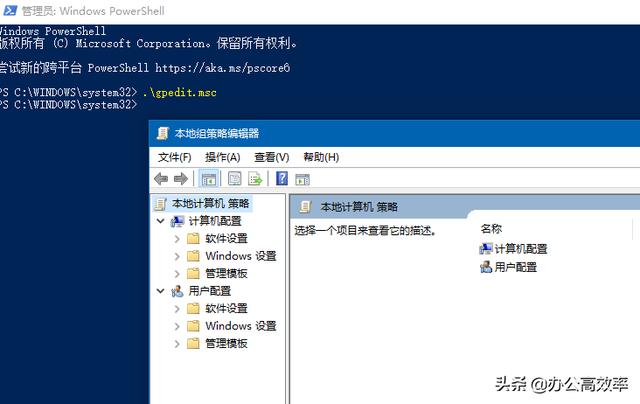
如果想彻底解决无法正常运行程序的问题,我们可以在其组策略配置界面中,双击如图所示的功能选择打开。
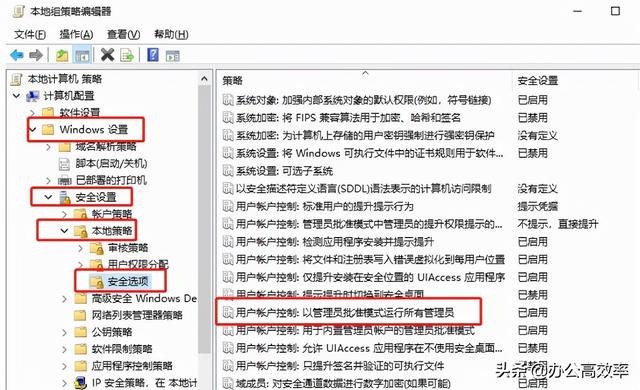
在其”属性“界面中,勾选”已禁用“项,点击”确定“按钮。最后重启一下计算机即可。